Propaganda
 Uma coisa com a qual sempre tive dificuldade em lidar com o setor imobiliário é para computadores. Para aqueles de vocês que se lembram do Windows 3.1, eu costumava equiparar tantas janelas pequenas quanto consegui-las para poder colocar o maior número possível de aplicativos na tela. Com o Windows 95 e além, todo esse conceito de colocar o máximo possível na tela desapareceu.
Uma coisa com a qual sempre tive dificuldade em lidar com o setor imobiliário é para computadores. Para aqueles de vocês que se lembram do Windows 3.1, eu costumava equiparar tantas janelas pequenas quanto consegui-las para poder colocar o maior número possível de aplicativos na tela. Com o Windows 95 e além, todo esse conceito de colocar o máximo possível na tela desapareceu.
Embora seja bom que você alterne entre os aplicativos abertos que quiser, ALT ainda será É bom ter áreas da área de trabalho reservadas para tarefas específicas de exibição - como relógio, previsão do tempo, correio e muito mais em.
Bem, existe uma ferramenta elétrica do Windows SysInternals chamada Desktops, que permite criar três "áreas de trabalho virtuais" adicionais, nas quais você pode espalhar seus aplicativos o quanto quiser. Você não precisa mais empilhar um aplicativo sobre o outro em uma tela - com os Desktops, você pode simplesmente fluir pelos quatro desktops como se tivesse quatro computadores funcionando ao mesmo tempo.
Configurando Desktops Sysinternals
Depois de baixar e configurar o aplicativo, a primeira coisa a ser solicitada é configurar a sequência de teclas de atalho que você usará para alternar entre as quatro áreas de trabalho. Pessoalmente, eu gosto de usar Alt e números porque tem a mesma sensação que usar a tecla alt, exceto que, em vez de alternar entre aplicativos, você está movendo em áreas de trabalho inteiras. Você pode escolher qualquer sequência de teclas usando a combinação mostrada nesta janela.
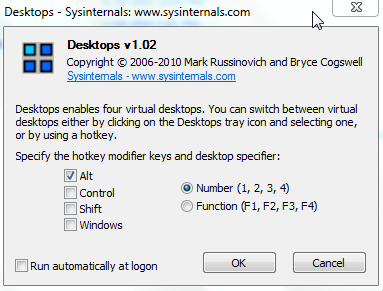
Isso é tudo o que existe: agora você tem quatro desktops virtuais! Apenas para mostrar como essa configuração pode ser eficaz, mostrarei como eu expus meus quatro desktops para que você possa ver o quão mais produtivo esse aplicativo pode ser.
Tal como acontece com quase tudo o que acrescenta tanta funcionalidade, existem algumas advertências. Uma é que alguns aplicativos não gostam de executar em vários desktops. Os widgets do Windows 7 são um deles, assim como vários aplicativos da barra de tarefas.
A melhor maneira de contornar isso é usar aplicativos comuns em cada área de trabalho. Por exemplo, na minha primeira área de trabalho, criei uma área de trabalho inteira, cheia de notícias, previsão do tempo e widgets informativos do Windows 7. Sempre que quero uma folga do trabalho, volto para a Área de trabalho 1, sento-me e digitalizo cada uma das manchetes de rolagem. Se alguém lhe interessar, clique no link e um navegador será aberto com a notícia completa.

Na área de trabalho nº 2, eu queria abrir uma combinação de aplicativos diferentes, todos relacionados aos meus vários portais de comunicação, como Facebook, Twitter, e-mail e, claro, os feeds de blog de meus amigos. Para conseguir abrir todos esses aplicativos rapidamente, eu precisava de um iniciador eficaz que pudesse iniciar um grupo de aplicativos de uma só vez.
Shankar anteriormente coberto Launchy Como ser mais produtivo com o Launchy Program Launcher consulte Mais informação e Jimmy cobriu Executor Executor: Um iniciador de programa de energia para o seu PC com Windows consulte Mais informação , mas para realmente iniciar o lançamento de um grupo inteiro de aplicativos, tive que usar um pequeno iniciador desconhecido chamado Inicialização de estoque. Este aplicativo é executado na barra de tarefas e permite criar um "pacote" de aplicativos que você pode iniciar de uma só vez.
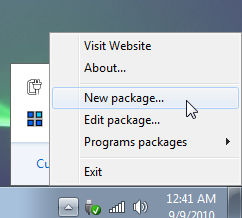
Tudo o que você precisa fazer é nomear um novo pacote e adicionar "perfis", que são basicamente instruções de inicialização para cada aplicativo. Aqui, configurei o Facebook Desktop, Seesmic (Twitter), RSS Bandido Como o RSS Bandit pode fornecer tudo o que você precisa on-line consulte Mais informação e mais alguns aplicativos para todos iniciarem ao mesmo tempo.
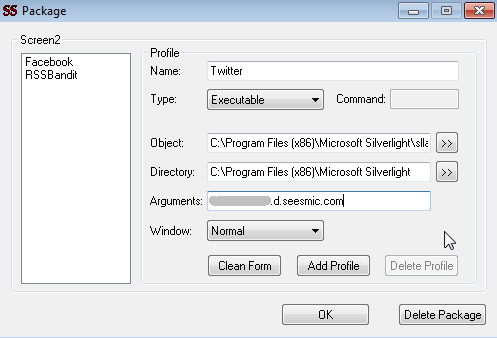
Finalmente, depois de salvar este pacote como “screen2”, tudo o que preciso fazer é clicar no ícone na bandeja de tarefas, clicar em “Screen2” e todos os aplicativos que eu quero na Screen2 serão iniciados.

Aqui está minha segunda área de trabalho configurada para exibir todas as minhas comunicações - email, feeds RSS, Twitter, Facebook, tudo. Quando quero me comunicar ou socializar, agora vou para a área de trabalho 2 e está tudo lá.

Em seguida, adicionei atalhos às áreas de administrador para meus vários blogs na área de trabalho nº 3. Esta área de trabalho agora se tornou minha estação de trabalho de blog. Quando abro a área de trabalho, clico nesses três atalhos e estou pronto para começar a blogar. Entre as atualizações do blog, posso alternar para a área de trabalho 1 para verificar as últimas notícias ou a área de trabalho 2 para verificar e-mails e atualizações do Facebook.

Por fim, salvei o Desktop nº 4 apenas para navegação na web. O bom de ter tarefas nas quais você precisa se concentrar ou se concentrar além dos desktops onde suas comunicações ocorrem é que você não se distrai com novos e-mails recebidos ou atualiza alertas. Você pode permanecer nessa área de trabalho e voltar para os outros quando tiver tempo.
Realmente começa a parecer que você tem quatro computadores à sua frente, e você pode girar a cadeira do escritório para o computador que precisar a qualquer momento. Eu realmente gosto muito dessa ferramenta elétrica e pretendo usá-la ainda melhor no futuro.
Você já usou vários desktops em um computador? Qual configuração você prefere? Compartilhe suas próprias idéias na seção de comentários abaixo.
Ryan é bacharel em Engenharia Elétrica. Ele trabalhou 13 anos em engenharia de automação, 5 anos em TI e agora é engenheiro de aplicativos. Um ex-editor-chefe do MakeUseOf, ele falou em conferências nacionais sobre visualização de dados e foi apresentado na TV e rádio nacional.